Android telefonunuzun ekranı herhangi bir uyarı vermeden kararıyor. Kilit ekranı yok, dokunuşunuza yanıt vermiyor ve şarj cihazını takmak bile onu canlandırmıyor gibi görünüyor!
Korkunç Android Ölümün Siyah Ekranı sorunuyla karşılaştınız. Bunun yerine bir Apple iPhone satın almadan önce telefonunuzu ölümden geri getirip getiremeyeceğimizi görelim.
Android Ölümün Siyah Ekranı Nedir?
"Ölümün siyah ekranı" (BSoD), bir Android cihazda ekranın kararmasına ve yanıt vermemesine neden olan ciddi bir sorunu tanımlamak için kullanılan bir terimdir. Bu, güç veya pil sorunları, yazılım hataları, donanım arızaları veya üçüncü taraf uygulamalarla çakışmalar gibi çeşitli nedenlerden kaynaklanabilir. "Kara ölüm ekranı" terimi, Windows bilgisayarlarda ciddi bir sistem hatası olduğunu gösteren "ölümün mavi ekranı " (BSoD olarak da bilinir) ile benzerdir.
Android cihazlarda "ölümün siyah ekranı" durumunda cihaz, güç düğmesi, dokunmatik ekran, ses düğmesi veya diğer düğmeler dahil hiçbir girişe yanıt vermeyebilir. Cihaz ayrıca açılmayabilir, yeniden başlatılamayabilir veya yaşam belirtileri göstermeyebilir. Bu sinir bozucu bir sorun olabilir; bazen cihazın onarılması veya değiştirilmesi gerekebilir!
Aşağıda en yaygın nedenlerden bazılarını ve bunların potansiyel çözümlerini ele alacağız, ancak konuyu abartmayalım. Çoğu durumda, Android kullanıcılarının siyah ekran sorununu profesyonel onarım olmadan çözmeleri mümkün olmayabilir.
1. Ekranınız mı Kırıldı?

Kırılan telefon değil, LCD veya OLED ekranınız olabilir. Cep telefonunuzun ekranı ara sıra kararıyorsa veya ekran kararmasına rağmen hala sistem seslerini duyabiliyorsanız bunun en olası açıklaması bu olabilir. En iyisi onu test için bir tamirhaneye götürmek.
2. Telefonunuzun Pilini Onarın
Bir Android telefonun siyah ekran dışında hiçbir şey göstermemesinin en yaygın nedeni, ekrana veya telefona elektrik gitmemesidir. Bunun en olası nedeni telefonun şarj edilmesi gerekmesidir.
Bu çok açık görünebilir, ancak bazı telefonlar uzun bir süre şarj edilene kadar herhangi bir çalışma göstermez. Pil ciddi şekilde boşalmışsa ve bir süredir şarj edilmemişse, telefonu başlatmak için yeterli voltajın oluşması biraz zaman alabilir. Dolayısıyla, şarj cihazınızı taktığınızda hemen bir şey görmüyorsanız, en az yarım saat kadar fişte bırakın ve sonunda şarj göstergesinin görünüp görünmediğine bakın..

Şarj kablonuz ve adaptörünüz arızalı olabilir. Bu olasılığı ortadan kaldırmak için hem başka bir cihazla test edin hem de telefonunuzla alternatif bir USB kablosu ve adaptör kullanın. Telefonun şarj bağlantı noktasını kontrol ettiğinizden emin olun. Arızalı olabilir veya limanı temizle yapmanız gerekebilir.
Bazı durumlarda pilin arızalı olması veya telefonun güç yönetimi devresinin bozuk olması mümkündür. Her iki durumda da, telefonunuzun çıkarılabilir bir pili olmadığı sürece, değerlendirme için telefonunuzu bir uzmana götürmeniz gerekecektir.
3. Kötü Amaçlı Yazılım Denetimi Çalıştırın
Kötü amaçlı yazılım kontrolü çalıştırmak bazen bir Android cihazdaki siyah ölüm ekranı sorununu gidermeye yardımcı olabilir. Kötü amaçlı yazılım, bir cihazda ekranın kararmasına ve cihazın yanıt vermemesine neden olmak gibi çeşitli sorunlara neden olabilir. Bazı kötü amaçlı yazılımlar, cihazın düzgün şekilde başlatılmasını da engelleyebilir veya cihazın kilitlenmesine veya donmasına neden olabilir.

Kötü amaçlı yazılımları tespit etmek ve kaldırmak için tasarlanmış güvenlik uygulamalarını kullanmak da dahil olmak üzere Android cihazda kötü amaçlı yazılım olup olmadığını kontrol edin yapmanın birkaç yolu vardır. Bu uygulamaları tarayıp kaldırmak için Google Play mağazasından indirebilirsiniz.
4. Android'i ve Uygulamalarınızı Güncelleyin
İster yeni uygulamalar ister eski hatalar olsun, siyah ekran sorununuzun temelinde Android işletim sistemi yatıyor olabilir. Bu yüzden Android'in en son ürün yazılımı sürümü 'ü kontrol edin ve yükleyin. Telefonunuzun modeline ve yaşına bağlı olarak desteklediği Android'in en son sürümü, mevcut en son sürüm olmayabilir.

iOS'tan farklı olarak çoğu Android telefon üreticisi, yazılım güncellemelerini çok uzun süre desteklemez, ancak en yeni Samsung telefonların güncelleme taahhüdü daha uzundur ve diğer telefon üreticileri de aynı şeyi yapıyor.
5. Hatalı veya Uyumsuz Uygulamaları Güncelleme veya Kaldırma
Bazen siyah ekrana neden olan hatalar en son sürüme uygulamayı güncelleme kadar düzeltilebilir. Birçok geliştirici, hataları düzeltmek ve uygulamalarının performansını artırmak için güncellemeler yayınlar. Uygulamaların güncellenmesi hataların düzeltilmesine ve siyah ekranın görünmesinin engellenmesine yardımcı olabilir.
Yeni bir uygulama yükledikten sonra siyah ekran görünmeye başlarsa, sorunu çözüp çözmediğini görmek için uygulamayı kaldırmayı deneyin. Bazen yeni bir uygulama, telefonun işletim sistemiyle veya diğer uygulamalarla çakışmalara neden olarak siyah ekrana neden olabilir..
Bazen uygulamayı kaldırıp yeniden yüklemek sorunu çözebilir. Uygulamanın yeniden yüklenmesi, hatalı yükleme veya güncellemenin neden olabileceği hataların düzeltilmesine yardımcı olabilir.
6. Güvenli Modu Kullan
Cihazı güvenli modda önyükleyerek sorunlu uygulamayı tanımlayabilirsiniz. Bu, telefonu herhangi bir üçüncü taraf uygulamasını çalıştırmadan kullanmanıza olanak tanır. Güvenli modda siyah ekran görünmüyorsa soruna üçüncü taraf bir uygulamanın neden olduğundan emin olabilir ve ardından uygulamaları tek tek etkinleştirerek uygulamayı tanımlayabilirsiniz.
Güvenli mod, Android cihazlarda, yalnızca cihazla birlikte gelen orijinal yazılım ve sürücülerle cihaza erişmenizi sağlayan bir tanılama modudur.
Cihazınızı güvenli modda nasıl başlatacağınız aşağıda açıklanmıştır:
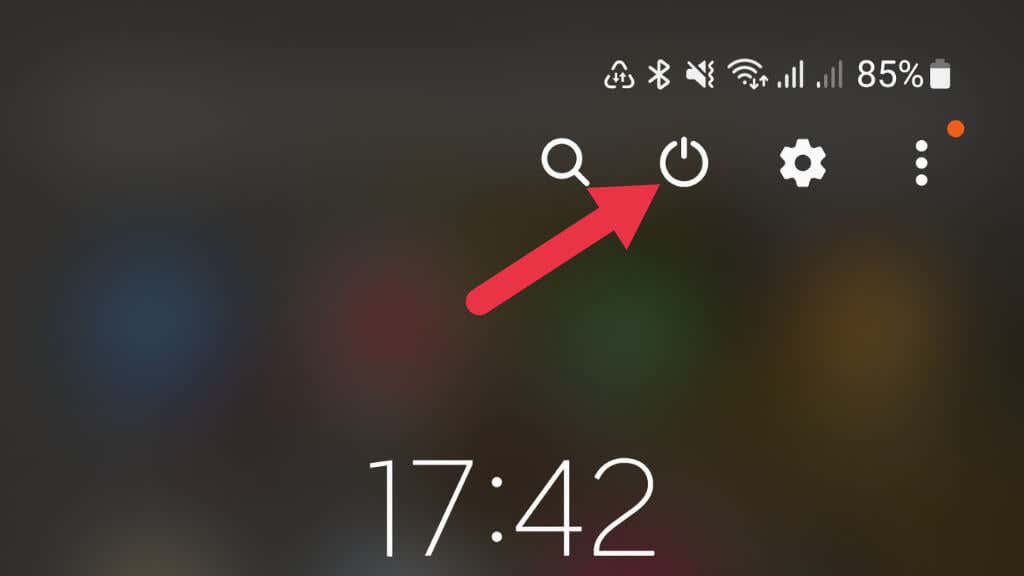
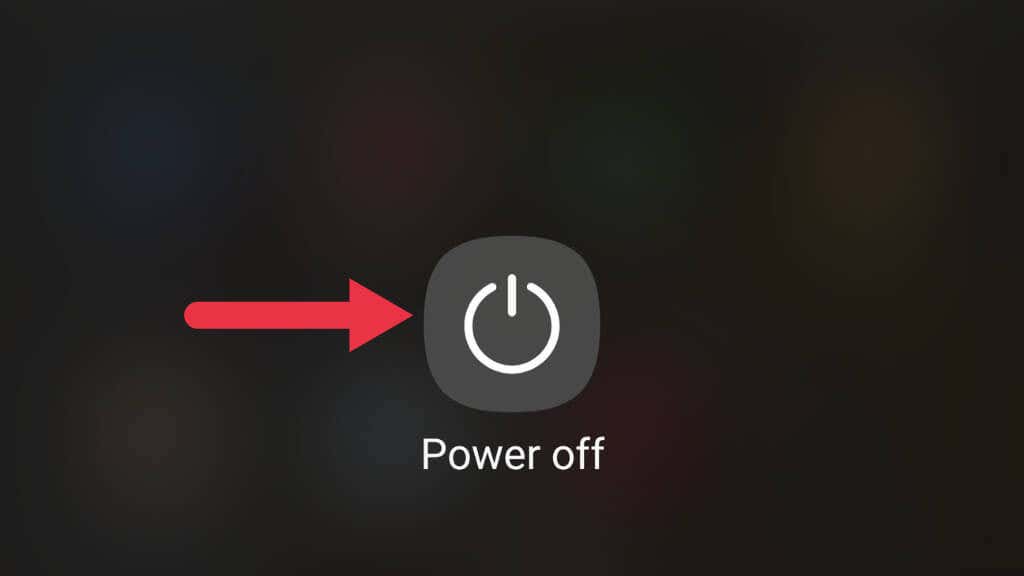
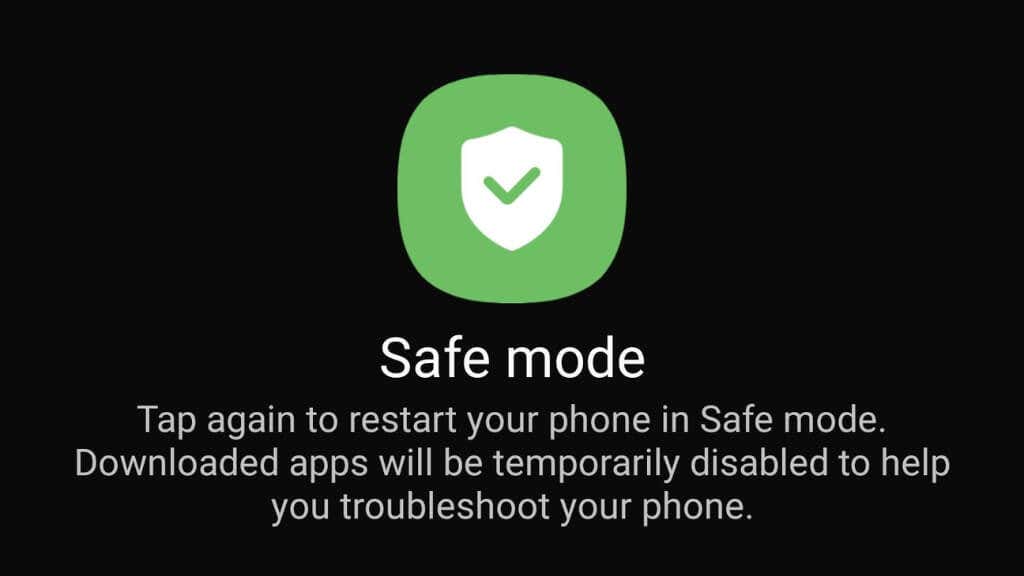
Cihazınız güvenli moda geçtiğinde ekranın sol alt köşesinde güvenli mod simgesi görünecektir. Artık cihazınızı yalnızca orijinal yazılım ve sürücüleri çalıştırarak her zamanki gibi kullanabilirsiniz. Öncelikle güvenli modda sorunun devam edip etmediğini test edin. Aksi takdirde, muhtemelen üçüncü taraf bir uygulama buna neden oluyordur. Güvenli moddan çıkmak için cihazınızı yeniden başlatmanız yeterlidir.
7. Özel Romları ve Çekirdekleri Kaldırma
Özel ROM'lar ve çekirdekler, cihazın donanımı veya yazılımıyla uyumluluk sorunlarına neden olabileceğinden, siyah ekranın ölümüne (ve diğer birçok aksaklığa) neden olabilir.
Özel ROM'lar, cihazın resmi işletim sisteminin değiştirilmiş versiyonlarıdır. Bu ROM'lar orijinal yazılıma ek özellikler veya değişiklikler içerebilir. Özel ROM, cihazın donanımı veya yazılımıyla uyumlu değilse BSOD'da sorunlara neden olabilir.
Çekirdek, donanım ve yazılım arasındaki iletişimi kontrol eden bir işletim sisteminin çekirdeğidir. Özel çekirdekler, özellikle çekirdek işletim sisteminin geçerli sürümüyle uyumlu değilse, aygıtın donanımı veya yazılımıyla uyumluluk sorunlarına da yol açabilir. Özel ROM veya çekirdek cihaza düzgün şekilde yüklenmemişse siyah ekrana veya başka sorunlara neden olabilir..
8. Önbellek Bölümünüzdeki Verileri Silin
Önbellek bölümünü silmek, çeşitli Android cihaz sorunlarını gidermeye yardımcı olabilecek bir sorun giderme adımıdır. Önbellek bölümü, cihazın uygulama verileri ve sistem dosyaları gibi geçici dosyaları depoladığı yerdir. Bazen bu dosyalar bozulabilir veya güncelliğini yitirebilir ve bu da cihazın arızalanmasına neden olabilir.
Bir Android cihazında önbellek bölümünü silme adımları şunlardır:
Önbellek bölümünün silinmesi, uygulamanın çökmesi veya donması gibi sorunların çözülmesine yardımcı olabilir ancak cihazda depolanan hiçbir kişisel veriyi silmez. Tam adımlar telefonunuz için farklılık gösterebilir ancak genel süreç budur.
9. Cihazınızı Fabrika Ayarlarına Sıfırlayın
Fabrika ayarlarına sıfırlama işlemi, cihazı orijinal ayarlarına döndürerek tüm kişisel verileri, uygulamaları ve ayarları siler. Android cihazda fabrika ayarlarına sıfırlama işlemi gerçekleştirme adımları aşağıda verilmiştir:
Tam adımlar telefonunuz için farklılık gösterebilir ancak genel süreç budur.
Fabrika ayarlarına sıfırlamanın cihazda depolanan tüm kişisel verileri sileceğini unutmamak önemlidir. Bu nedenle, veri kaybını önlemek için devam etmeden önce önemli dosyaları yedeklediğinizden emin olun. Ayrıca bazı uygulamalar sıfırlama sonrasında geri yüklenmeyebilir ve bunları yeniden indirmeniz gerekebilir.
Fabrika ayarlarına sıfırlama, Android siyah ekran sorunlarını her zaman çözmez. Bu son çare olduğundan, telefonunuzu değerlendirmeye göndermeden önce bunu yalnızca diğer her şeyi denedikten sonra yapmanızı öneririz. Zaten bundan önce fabrika ayarlarına sıfırlama yapmanız gerekecek. Kaybedecek bir şeyiniz yoksa Android sistem onarım uygulamasını da denemek isteyebilirsiniz. Ancak bunların çoğu özellikle etkili değildir ve hatta bazıları kötü amaçlı yazılım bile olabilir. Bu yüzden önce telefonunuzu silin ve SD kartınızı çıkarın.
.